Как избавиться от ошибки обновления 0x8024a11a на Windows 10?
В процессе обновления компьютера на Windows 10 можно столкнуться с ошибкой 0x8024a11a. К самому коду также прилагаются следующие сообщения:
Все готово к установке последнего обновления компонентов для Windows! Ожидаются ваши действия. Эти улучшения обеспечат плавную и безопасную работу Windows.
У нас возникли проблемы при перезагрузке устройства для завершения установки обновления, ошибка 0x8024a11a.
При появлении таких сообщений — не переживайте! Используйте описанные ниже методы, чтобы избавиться от ошибки 0x8024a11a и продолжить нормально пользоваться своим ПК.
Устранение ошибки 0x8024a11a
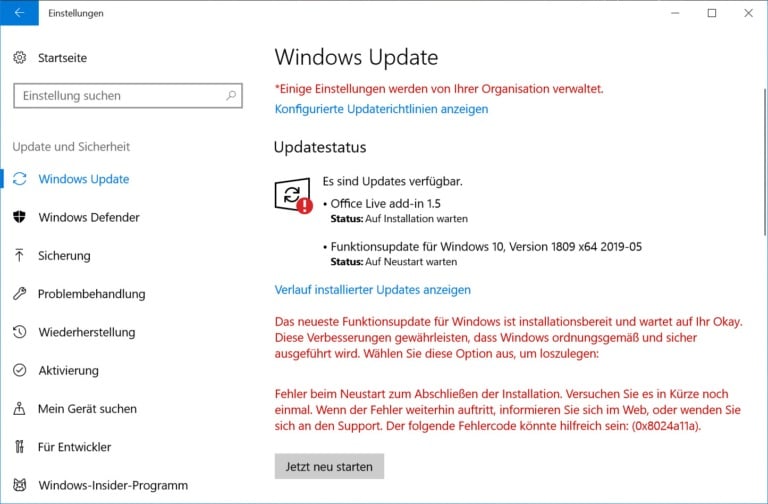
Метод №1 Множество перезагрузок подряд
Самое лучшее решение для подобной неполадки — это множество перезагрузок подряд. Иногда установка того или иного обновления застревает из-за небольшого бага в Центре обновления (WU), что можно разрешить самой обычной перезагрузкой компьютера.
Кликните на кнопку «Перезагрузить сейчас» в WU, чтобы начать перезагрузку ПК. Если это по какой-то причине не сработало, то попробуйте выполнить перезагрузку вручную, воспользовавшись меню Пуск или такими комбинациями, как Win+X и ALT+CTRL+DEL.
Также мы настоятельно рекомендуем вам попробовать перезагрузить свой ПК из безопасного режима или даже из под так называемой «чистой загрузки». Делается это для того, чтобы никакое стороннее ПО не мешало завершению установки обновления. Ошибка 0x8024a11a исчезнет, если все пройдет удачно.
Метод №2 Запуск службы установщика модулей Windows
Установщик модулей Windows — это системная служба операционной системы Windows, которая активно участвует в процессе установки различных обновлений. Вам необходимо убедиться, что у данной службы в параметрах типа запуска указано значение «Автоматически».
Сделать это можно через специальное окошко со всеми системными службами либо через Командную строку. Нажмите Win+X, а затем кликните на пункт «Командная строка (администратор)». Пропишите в окошко команду SC config trustedinstaller start=auto и нажмите Enter.
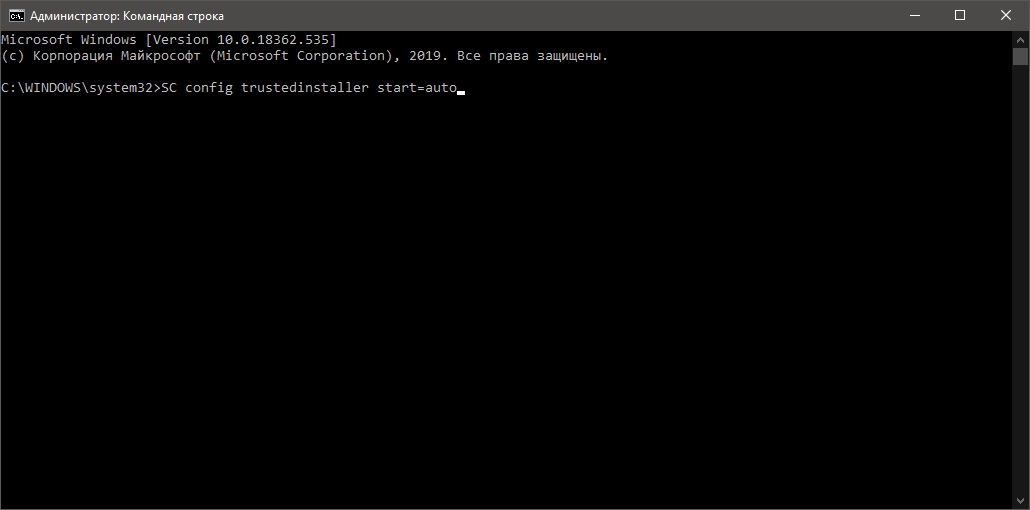
Как только команда будет успешно выполнена, попробуйте провести обновление своей Windows еще раз. Если раньше параметр запуска у установщика модулей был другой, то ошибка 0x8024a11a должна исчезнуть.
Метод №3 Запуск средства DISM
Еще вы можете попробовать решить проблему при помощи системного средства DISM — системы обслуживания образов развертывания и управления ими. Данное средство способно восстановить образ системы и хранилище компонентов Windows 10.
Вызовите перед собой Командную строку (было показано выше) и выполните следующий набор команд:
- Dism /Online /Cleanup-Image /ScanHealth
- Dism /Online /Cleanup-Image /CheckHealth
- Dism /Online /Cleanup-Image /RestoreHealth
Дождитесь выполнения каждой команды, а затем перезагрузите компьютер и проверьте наличие ошибки 0x8024a11a.
Метод №4 Запуск SFC
Повреждение системных файлов Windows — это серьезная неполадка, которая может вызывать целый вагон и маленькую тележку проблем для пользователя. Вы можете попытаться устранить эти повреждения, воспользовавшись системным средством System File Checker.
Откройте Командную строку и выполните в ней следующую команду:
- sfc /scannow

Дождитесь окончания работы SFC, после чего вам станет понятно, были ли найдены какие-то повреждения и были ли они устранены. Перезагрузите компьютер и проверьте свою Windows на наличие 0x8024a11a.
Метод №5 Запуск средства устранения неполадок
Давайте теперь попробуем обратится к услугам средства устранения неполадок Центра обновления Windows. Не переживайте, ничего скачивать вам не придется, потому как средство уже встроено в систему. Откройте Параметры (Win+X) и перейдите в раздел «Обновление и безопасность».
Далее пройдите в подраздел «Устранение неполадок». Тут перед вами покажется большой список с различными компонентами системы — найдите пункт «Центр обновления Windows» и выберите его. Теперь кликните на кнопку «Запустить средство устранения неполадок». Следуйте инструкциям на экране.
Метод №6 Сброс компонентов Центра обновления
Мы рассмотрели с вами целых пять методов по устранению ошибки 0x8024a11a. Если ни один из них не подошел вам (а такое вполне возможно), то мы настоятельно советуем попробовать вам сбросить компоненты своего Центра обновления Windows.
Сделать это можно двумя способами: через Командную строку либо посредством небольшого BAT-файла собственного производства. Сегодня мы посмотрим, как это сделать вторым способом. Создайте где угодно у себя на компьютере обычный текстовый (.txt) файл. Откройте его и вставьте в него ВСЕ нижеуказанные команды:
@ECHO OFF
echo .
echo .
PAUSE
echo .
set b=0:bits
set /a b=%b%+1
if %b% equ 3 (
goto end1
)
net stop bits
echo Checking the bits service status.
sc query bits | findstr /I /C:»STOPPED»
if not %errorlevel%==0 (
goto bits
)
goto loop2:end1
cls
echo.
echo Failed to reset Windows Update due to bits service failing to stop
echo Please run the script as administartor by right clicking the WuReset file or your BITS service isn’t responding.
echo.
pause
goto Start:loop2
set w=0:wuauserv
set /a w=%w%+1
if %w% equ 3 (
goto end2
)
net stop wuauserv
echo Checking the wuauserv service status.
sc query wuauserv | findstr /I /C:»STOPPED»
if not %errorlevel%==0 (
goto wuauserv
)
goto loop3:end2
cls
echo.
echo Failed to reset Windows Update due to wuauserv service failing to stop.
echo.
pause
goto Start:loop3
set app=0:appidsvc
set /a app=%app%+1
if %app% equ 3 (
goto end3
)
net stop appidsvc
echo Checking the appidsvc service status.
sc query appidsvc | findstr /I /C:»STOPPED»
if not %errorlevel%==0 (
goto appidsvc
)
goto loop4:end3
cls
echo.
echo Failed to reset Windows Update due to appidsvc service failing to stop.
echo.
pause
goto Start:loop4
set c=0:cryptsvc
set /a c=%c%+1
if %c% equ 3 (
goto end4
)
net stop cryptsvc
echo Checking the cryptsvc service status.
sc query cryptsvc | findstr /I /C:»STOPPED»
if not %errorlevel%==0 (
goto cryptsvc
)
goto Reset:end4
cls
echo.
echo Failed to reset Windows Update due to cryptsvc service failing to stop.
echo.
pause
goto Start:Reset
Ipconfig /flushdns
del /s /q /f «%ALLUSERSPROFILE%\Application Data\Microsoft\Network\Downloader\qmgr*.dat»cd /d %windir%\system32
if exist «%SYSTEMROOT%\winsxs\pending.xml.bak» del /s /q /f «%SYSTEMROOT%\winsxs\pending.xml.bak»
if exist «%SYSTEMROOT%\winsxs\pending.xml» (
takeown /f «%SYSTEMROOT%\winsxs\pending.xml»
attrib -r -s -h /s /d «%SYSTEMROOT%\winsxs\pending.xml»
ren «%SYSTEMROOT%\winsxs\pending.xml» pending.xml.bak
)if exist «%SYSTEMROOT%\SoftwareDistribution.bak» rmdir /s /q «%SYSTEMROOT%\SoftwareDistribution.bak»
if exist «%SYSTEMROOT%\SoftwareDistribution» (
attrib -r -s -h /s /d «%SYSTEMROOT%\SoftwareDistribution»
ren «%SYSTEMROOT%\SoftwareDistribution» SoftwareDistribution.bak
)if exist «%SYSTEMROOT%\system32\Catroot2.bak» rmdir /s /q «%SYSTEMROOT%\system32\Catroot2.bak»
if exist «%SYSTEMROOT%\system32\Catroot2» (
attrib -r -s -h /s /d «%SYSTEMROOT%\system32\Catroot2»
ren «%SYSTEMROOT%\system32\Catroot2» Catroot2.bak
)if exist «%SYSTEMROOT%\WindowsUpdate.log.bak» del /s /q /f «%SYSTEMROOT%\WindowsUpdate.log.bak»
if exist «%SYSTEMROOT%\WindowsUpdate.log» (
attrib -r -s -h /s /d «%SYSTEMROOT%\WindowsUpdate.log»
ren «%SYSTEMROOT%\WindowsUpdate.log» WindowsUpdate.log.bak
)sc.exe sdset bits D:(A;;CCLCSWRPWPDTLOCRRC;;;SY)(A;;CCDCLCSWRPWPDTLOCRSDRCWDWO;;;BA)(A;;CCLCSWLOCRRC;;;AU)(A;;CCLCSWRPWPDTLOCRRC;;;PU)
sc.exe sdset wuauserv D:(A;;CCLCSWRPWPDTLOCRRC;;;SY)(A;;CCDCLCSWRPWPDTLOCRSDRCWDWO;;;BA)(A;;CCLCSWLOCRRC;;;AU)(A;;CCLCSWRPWPDTLOCRRC;;;PU)regsvr32.exe /s atl.dll
regsvr32.exe /s urlmon.dll
regsvr32.exe /s mshtml.dll
regsvr32.exe /s shdocvw.dll
regsvr32.exe /s browseui.dll
regsvr32.exe /s jscript.dll
regsvr32.exe /s vbscript.dll
regsvr32.exe /s scrrun.dll
regsvr32.exe /s msxml.dll
regsvr32.exe /s msxml3.dll
regsvr32.exe /s msxml6.dll
regsvr32.exe /s actxprxy.dll
regsvr32.exe /s softpub.dll
regsvr32.exe /s wintrust.dll
regsvr32.exe /s dssenh.dll
regsvr32.exe /s rsaenh.dll
regsvr32.exe /s gpkcsp.dll
regsvr32.exe /s sccbase.dll
regsvr32.exe /s slbcsp.dll
regsvr32.exe /s cryptdlg.dll
regsvr32.exe /s oleaut32.dll
regsvr32.exe /s ole32.dll
regsvr32.exe /s shell32.dll
regsvr32.exe /s initpki.dll
regsvr32.exe /s wuapi.dll
regsvr32.exe /s wuaueng.dll
regsvr32.exe /s wuaueng1.dll
regsvr32.exe /s wucltui.dll
regsvr32.exe /s wups.dll
regsvr32.exe /s wups2.dll
regsvr32.exe /s wuweb.dll
regsvr32.exe /s qmgr.dll
regsvr32.exe /s qmgrprxy.dll
regsvr32.exe /s wucltux.dll
regsvr32.exe /s muweb.dll
regsvr32.exe /s wuwebv.dll
regsvr32 /s wudriver.dll
netsh winsock reset
netsh winsock reset proxy:Start
net start bits
net start wuauserv
net start appidsvc
net start cryptsvc
echo Task completed sucessfully!Please restart your computer and check for the updates again.
PAUSE
Сохраните изменения в текстовике, после чего закройте его и переименуйте в «Сброс WU.bat» (или любое другое имя, например, WUpdateRes.bat). Подтвердите свои намерения, когда система спросит вас, действительно ли вы хотите изменить расширение файла. Дважды кликаем на созданный файл и наблюдаем за магией.
Как только процесс сброса компонентов Центра обновления будет завершен, перезагрузите компьютер и снова попытайтесь обновить свою ОС Windows. На сей раз ошибка 0x8024a11a должна была отступить.